TightVNC是一款广泛应用于远程控制和桌面共享的开源软件,以下为你详细介绍它的相关内容:
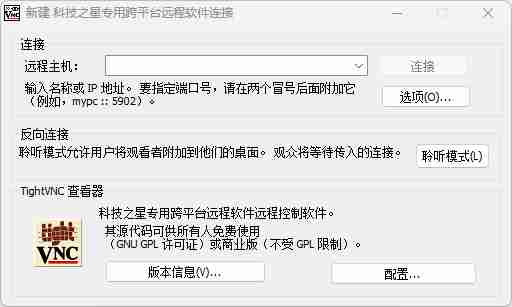
特点
- 跨平台支持:TightVNC可在多种操作系统上运行,包括Windows、Linux、Mac OS等,这使得它能在不同设备间实现远程控制,满足多样化的使用场景需求。
- 开源免费:作为开源软件,其源代码公开可查,用户可根据自身需求对软件进行定制开发,而且无需支付任何费用即可使用,降低了使用成本。
- 性能表现:
- 它采用了高效的压缩算法,在网络传输过程中能够有效减少数据量,提高传输效率,即使在网络带宽相对有限的情况下,也能实现较为流畅的远程桌面显示和操作。
- 具备较好的适应性,可在不同网络环境下工作,包括局域网、广域网等,不过在局域网环境下通常能展现出更佳的性能。
工作原理
TightVNC基于VNC(Virtual Network Computing)协议实现远程控制。其基本原理是将被控端计算机的桌面图像进行压缩处理后,通过网络传输到控制端,控制端接收到图像数据后进行解压缩并显示在本地屏幕上。同时,控制端发送的操作指令(如鼠标点击、键盘输入等)也会通过网络传输到被控端,被控端根据接收到的指令执行相应的操作,从而实现远程桌面的控制。
使用方法(以在局域网内使用为例)
被控端(服务器端)设置
- 下载与安装:
- 访问TightVNC的官方网站,根据被控端计算机的操作系统类型,下载对应的TightVNC Server版本。
- 运行下载的安装程序,按照安装向导的提示完成安装过程。
- 配置服务器:
- 安装完成后,启动TightVNC Server程序。通常会弹出一个配置窗口,在该窗口中可以设置访问密码等重要参数。
- 在“Password”字段中输入你想要设置的访问密码,该密码将用于控制端连接时的身份验证。
- 有些版本可能还允许你设置其他选项,如是否允许空密码连接(出于安全考虑,一般不建议设置为空密码)、连接的端口号(默认端口号一般为5900,但也可根据需要进行修改)等。
- 查看IP地址:确定被控端计算机在局域网中的IP地址。在Windows系统中,可通过打开命令提示符窗口,输入“ipconfig”命令来查看;在Linux系统中,可通过在终端中输入“ifconfig”命令来查看。
控制端(客户端)设置
- 下载与安装:同样在TightVNC的官方网站上,根据控制端计算机的操作系统类型,下载对应的TightVNC Viewer版本。
- 启动与连接:
- 启动TightVNC Viewer程序。在出现的连接界面中,输入被控端计算机的IP地址和之前设置的访问密码。
- 如果被控端修改了默认端口号,还需要在连接界面中指定正确的端口号。例如,若被控端设置的端口号为5901,则在输入IP地址时应写成“IP地址:5901”的形式。
- 输入正确信息后,点击“连接”按钮,若一切无误,即可建立远程连接,控制端就可以对被控端计算机的桌面进行操作了。
注意事项
- 安全问题:
- 务必设置强密码,避免使用简单易猜的密码,以防他人未经授权进行远程访问。
- 定期更新TightVNC软件版本,因为开发者可能会修复一些安全漏洞,保持软件的安全性。
- 如果在广域网环境下使用,要格外注意网络安全,可能需要配置防火墙等安全设备,防止外部恶意攻击。
- 网络状况:虽然TightVNC在一定程度上能适应不同网络环境,但网络带宽和稳定性依然会影响远程控制的效果。在网络条件较差时,可能会出现桌面显示不流畅、操作延迟等问题。可以通过优化网络设备、调整软件设置(如降低图像分辨率以减少数据传输量)等方式来改善这种情况。



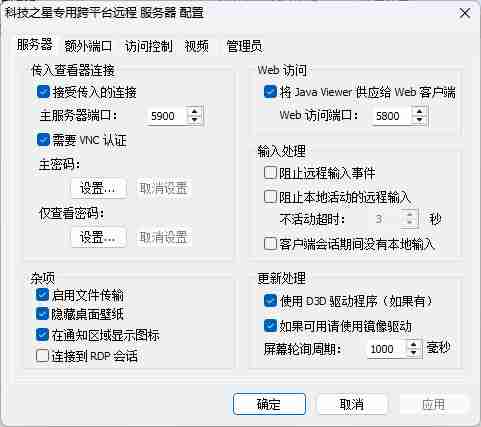



GRUD3 个月前
通告声明: 关于回帖问题 由于本站长要求,禁止刷1234等!存在恶意灌水回复,已开启自动审核制,自动封闭IP,禁止再次注册!请知晓!
有什么问题群内咨询 561116458
System4 个月前
网络技术QQ:561116458
科技之星①群:669812887
软件共享群:34008xxxx【因为是VIP软件不公开】
视频教程 短视频平台搜索:科技之星网络